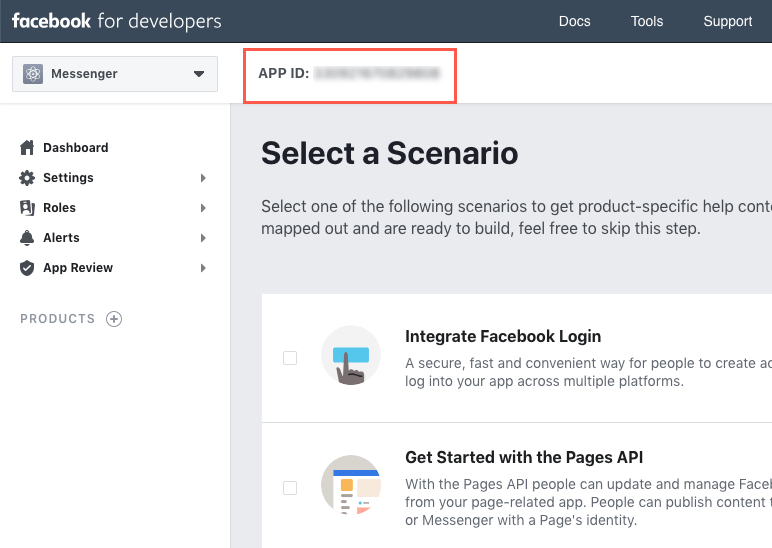Mit dem Kunden-Chat-Plugin von Facebook Messenger können Sie den Messenger direkt in Ihre Unternehmenswebsite integrieren.
Kunden können jederzeit mit der gleichen personalisierten Erfahrung wie im Messenger mit Ihrem Unternehmen interagieren. WEITERE INFORMATIONEN .

Führen Sie die folgenden Schritte aus, um das FB-Messenger-Plugin hinzuzufügen:
- Gehen Sie zu Ihrer FB-Seite > Abschnitt Einstellungen > Messenger-Plattform
- Klicken Sie im Abschnitt „Kunden-Chat-Plug-in“ auf „Aufbauen' Taste.
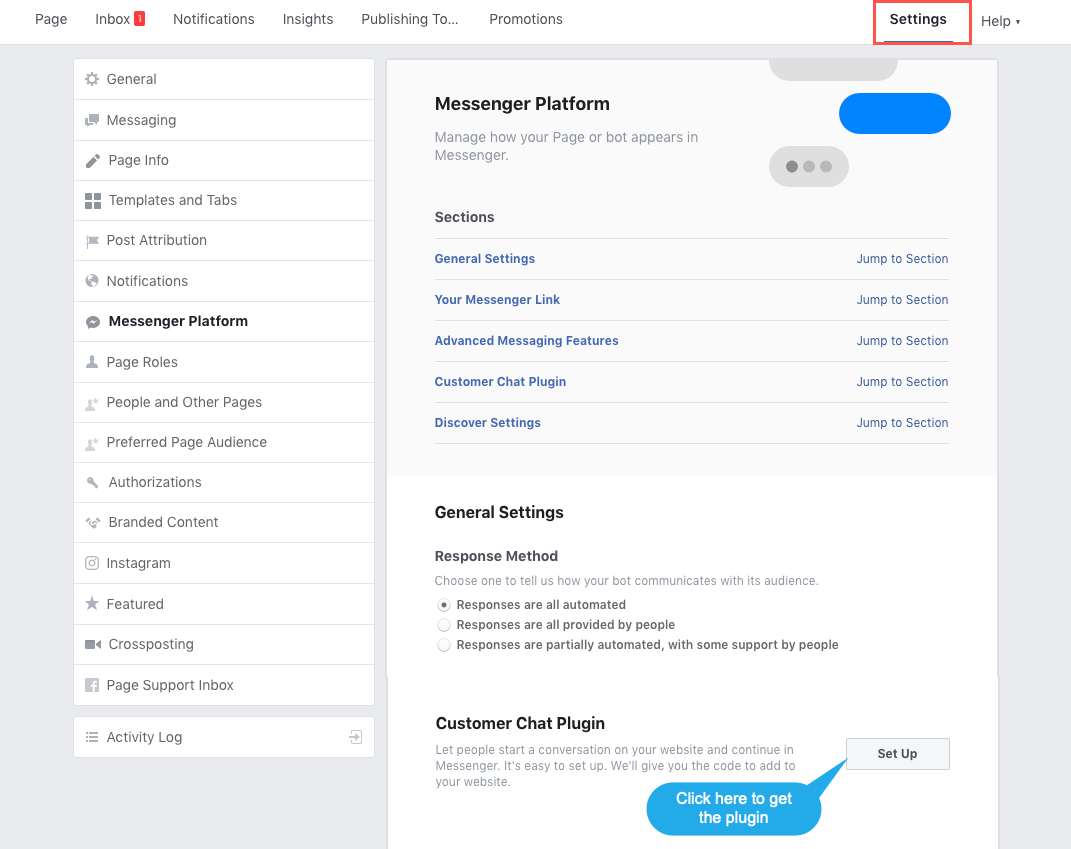
Im nächsten Schritt sehen Sie ein Popup-Fenster, in dem Sie Ihr Messenger-Plugin anpassen können. Fügen Sie im letzten Schritt Ihren Domainnamen hinzu und kopieren Sie das Einbettungscode-Snippet.
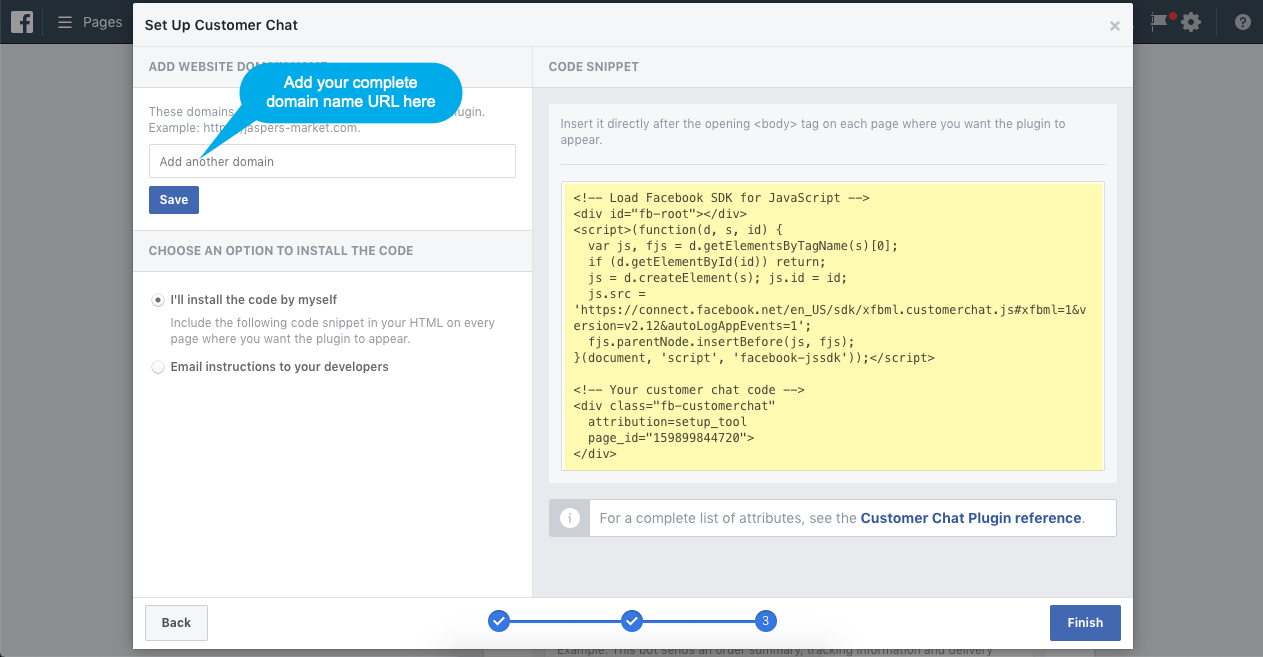
Betten Sie den kopierten Code in Pixpa Studio ein
- Sie können den Einbettungscode mithilfe externer Skripte in Ihre Website einfügen.
- Sehen Sie, wie um Ihren Code mit den externen Skripten einzubetten.
- Stellen Sie sicher, dass Sie den oben kopierten Code unter der einfügen Externe Skripte, die in den Body-Abschnitt aufgenommen werden sollen.

Problemlösung
Manchmal wird die Chat-Schaltfläche von Facebook Messenger auf einigen Websites nicht direkt initialisiert. Wir müssen es im Messenger-Code selbst initialisieren.
Gehen Sie zurück zum Studio und fügen Sie den folgenden Code hinzu oben auf den Messenger-Code unter tag.
window.fbAsyncInit = function() {
FB.init({
appId : 'XXXXXX',
autoLogAppEvents : true,
xfbml : true,
version : 'v3.2'
});
};Der endgültige Messenger-Code würde so aussehen. Das ist es. Sie würden jetzt das Messenger-Symbol auf Ihrer Website sehen.
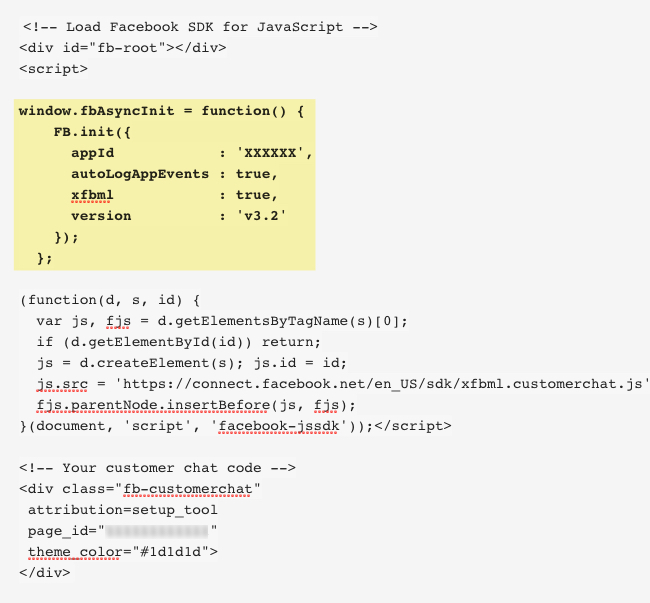
(Optional) Bitte befolgen Sie die Schritte zum Erstellen einer APP-ID. Wenn Sie keine App-ID hinzufügen, funktioniert auch die FB-Chatbox.
- Melden Sie sich mit Ihrem FB-Konto an .
- Klicken Sie auf "+ eine neue App hinzufügen” grüner Knopf oben rechts.
- Sie würden ein Popup sehen, fügen Sie einen Anzeigenamen als ein hinzu Bote und füge deine hinzu Kontakt-E-Mail-ID. Klicken Sie nun auf App-ID erstellen .
- Auf der nächsten Seite sehen Sie oben links Ihre App-ID (numerische Zahl).